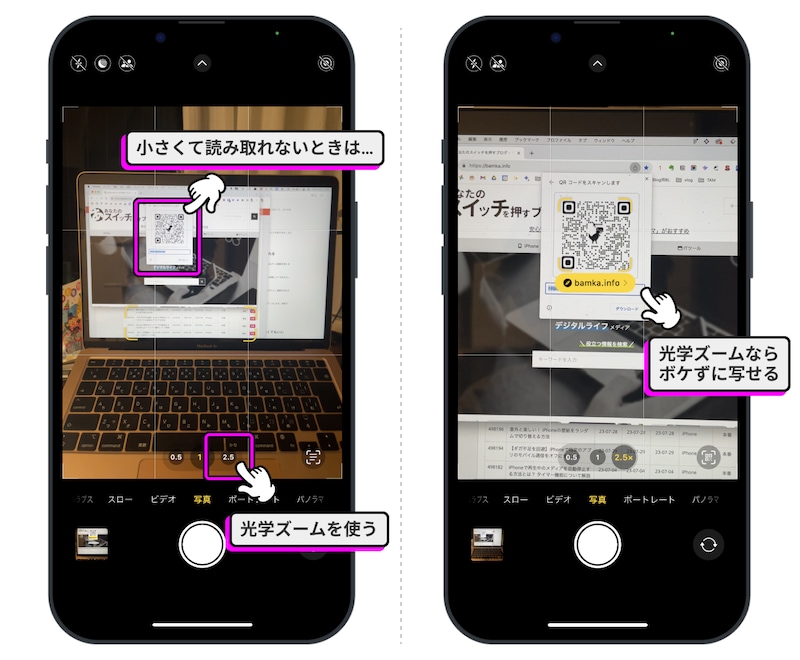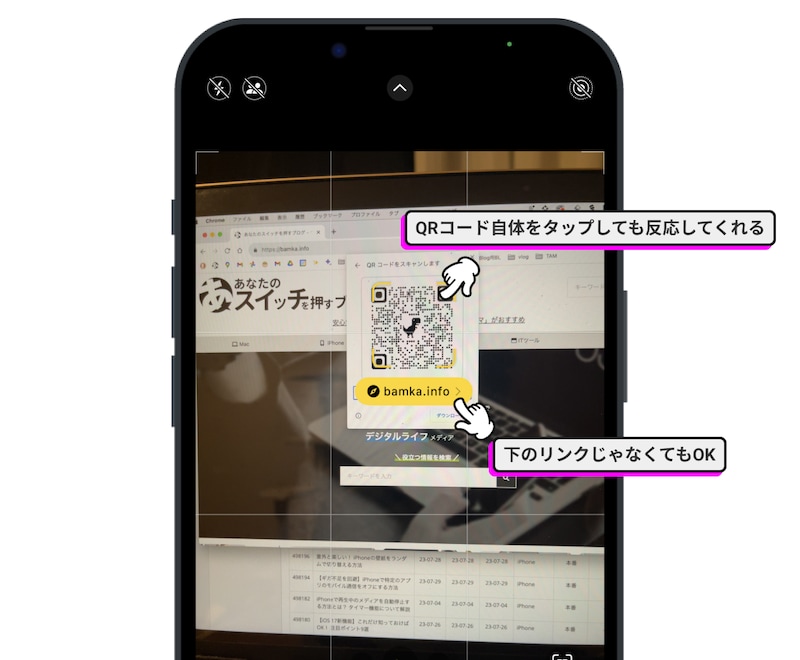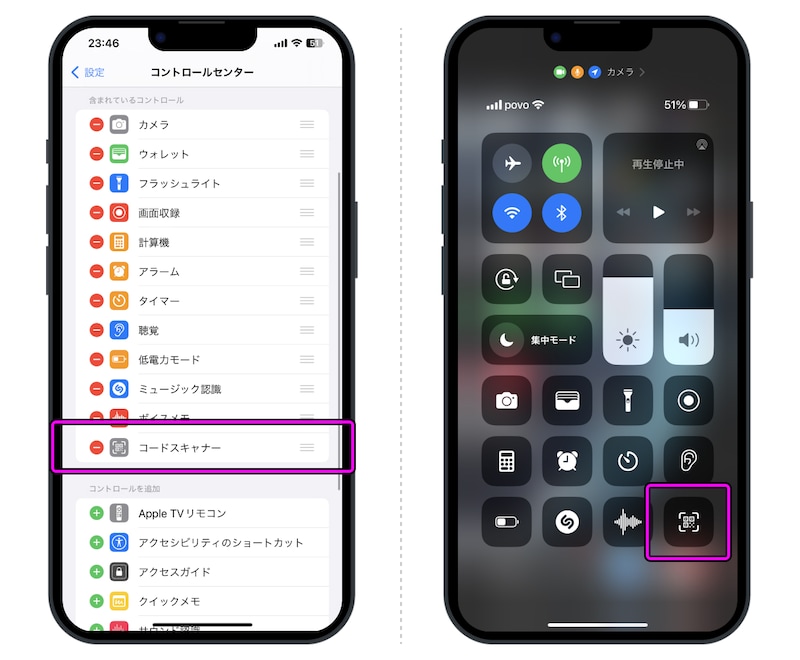iPhoneのカメラには、標準機能としてQRコード読み取りがついています。従って、カメラをかざすだけでリンクを開くことができるのです。
ただし、QRコードの場所や大きさによっては、なかなか上手に読み取れないことがあります。そんなときに覚えておきたいテクニックを3つご紹介します。
1. 光学ズームを使えば小さなQRコードも読み取れる
QRコードが小さくて、カメラをかざしても認識してくれない……。そんなときはズーム機能を使います。このときデジタルズームを使ってしまうと、画像がボケてしまって上手に認識してくれません。使用するのは光学ズームです。
光学ズームは、レンズを動かして焦点距離を拡大・縮小してズームする方式のこと。画質を劣化させずに拡大できるのが特徴です。 iPhoneで光学ズームを使うときは、画面に表示されている倍率アイコンをタップします。使用できる倍率は、iPhoneの機種によって異なります。
2. 読み取ったQRコードの下のURLはタップしなくてもいい
iPhoneのカメラでQRコードを読み取ると、QRコードの下にリンクが表示されます。ただ、このリンクは小さい上に、カメラが動いてしまって、なかなかタップしづらいもの。ここで1つ、ちょっとした小ネタをご紹介。タップするのは下のリンクではなく、QRコードそのものでもOKです。 わざわざ小さなリンクを狙ってタップしなくても、大きい的をタップすればOKなのです。
3. QRコードスキャナーならタップ不要ですぐ開ける
筆者は個人的に、通常のカメラを使ってQRコードを読み取る方法が好きです。しかし、上記のようにリンクをタップする手間が発生してしまいます。そこで覚えておきたいのが、iPhoneに標準的に備わっている「QRコードスキャナー」です。
1.
iPhoneの設定アプリから「コントロールセンター」を選択し、「コードスキャナー」を追加します。これでコントロールセンターから「QRコードスキャナー」が使用できます。
2.
「QRコードスキャナー」を起動すると、いつものカメラとは違って、画面中央に四角が表示されます。この中にQRコードをおさめると、自動的にリンクを開いてくれます。 この方法ならタップする手間が不要! スピーディーかつ簡単にコードを読み取ることができます。